تعرض العديد من الشركات الناجحة برنامج PowerPoint المضمّن في تطبيقات Microsoft Office ، والذي تم تنزيله على أجهزة الكمبيوتر الخاصة بموظفيها. باعتبارها أكثر من مجرد نتيجة ، ل قم بإلغاء تثبيت PowerPoint Mac معًا داخل تطبيقات Office بشكل فردي ليس قرارًا جيدًا حقًا على الرغم من أنها قد تعمل مع الاعتماد.
تم استخدام إلغاء تثبيت تطبيق PowerPoint بشكل أساسي لإصلاح مشكلات PowerPoint على Mac بالإضافة إلى الصعوبات ، تمامًا مثل إلغاء تثبيت أي تطبيقات أخرى على جهاز Mac. عندما تكون في الموضع المحدد ، استمر في القراءة لمعرفة كيفية إلغاء تثبيت PowerPoint على جهاز Mac بنجاح.
دليل المادةالجزء 1. ما هو PowerPoint؟الجزء 2. ما هي مزايا وعيوب PowerPoint؟الجزء 3. كيفية إلغاء تثبيت PowerPoint بالكامل من Mac؟وفي الختام
الجزء 1. ما هو PowerPoint؟
مايكروسوفت باور بوينت، التي تُعرف أحيانًا باسم PowerPoint فقط ، كانت دائمًا أداة عرض تم تطويرها بواسطة روبرت جاسكينز وكذلك دينيس أوستن ثم اشترتها في النهاية شركة Microsoft فقط بقيمة 14 مليون دولار. على الرغم من أنه منذ أواخر تسعينيات القرن الماضي ، استخدم أكثر من 1990 في المائة من المستخدمين عرض PowerPoint التقديمي الأساسي في PowerPoint ، بالإضافة إلى أن كل شيء أصبح متاحًا عبر Apple Macintosh وكذلك مايكروسوفت ويندوز، وبعد ذلك أصبح MS PowerPoint متاحًا أيضًا في هذه الأجهزة بما في ذلك أجهزة iOS وأجهزة Android والوصول عبر الإنترنت.
لطالما كان PowerPoint أداة مريحة وبسيطة لترتيب البيانات والمفاهيم ، ولكن لا يزال بإمكانه تحفيز إنتاج عروض لا معنى لها. يعتقد أي شخص آخر أن PowerPoint يبدو أن لديه عقليته الخاصة التي تدفع العروض التقديمية يجب أن تقضي ساعات لا نهاية لها في التفكير داخل PowerPoint بالإضافة إلى إنتاج مجموعات الشرائح. تابع القراءة أدناه حتى تعرف الآن كيفية إلغاء تثبيت PowerPoint على Mac.
الجزء 2. كيفية إلغاء تثبيت PowerPoint بالكامل من Mac؟
تتطلب هذه الطريقة اليدوية لإلغاء تثبيت التطبيق العديد من طاقتك واهتمامك ، لأنه سيتعين عليك حذف ليس فقط الملفات الثنائية للبرنامج وبالتالي مكونات خدماته. لطالما كانت ملفات الدعم عبارة عن أدلة تم إنشاؤها وفقًا لكل برنامج قبل وأثناء التنفيذ.
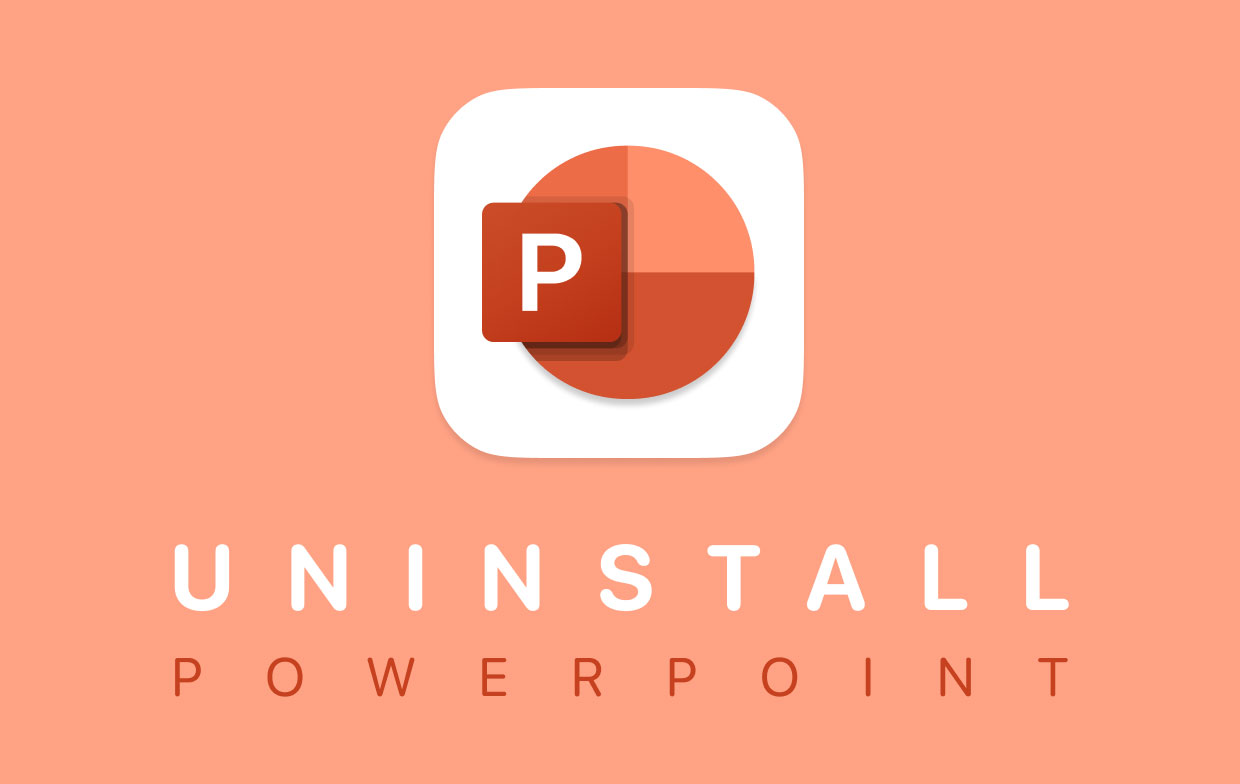
قد تنمو هذه الكمية من ملفات النظام في جهاز التخزين لديك بشكل كبير خلال فترة طويلة بالإضافة إلى استهلاك قدر كبير من مساحة التخزين. هذا هو السبب في أنه من الأهمية بمكان إلغاء تثبيت البرامج تمامًا. لتحقيق ذلك ، اتبع الإجراءات الموضحة أدناه لإلغاء تثبيت PowerPoint على Mac.
- يجب عليك أولا القيام به للخروج على تطبيق PowerPoint.
- ومن هناك ، نقترح عليك فحص وإيقاف أي شيء يعمل في الخلفية قد يكون مرتبطًا بالبرنامج. يمكنك تحقيق ذلك من خلال استخدام برنامج Apple المدمج مراقبة النشاط.
- بعد ذلك ، احذف PowerPoint من التطبيقات.
- الخطوة التالية هي تحديد موقع ملفات دعم التطبيق. عادة ما يتم حفظ هذه في جميع أنحاء
~/Libraryالمجلد وكذلك مجلد الكمبيوتر السري/Library. يرجى أن تضع في اعتبارك أن بعض ملفات النظام قد تكون مخفية في مجلدات أعمق ويصعب اكتشافها. - ومن هناك ، حتى بعد العثور على جميع مستندات PowerPoint وإزالتها ، انتقل إلى نهاية العملية ، والتي من شأنها إفراغ Mac Trash.
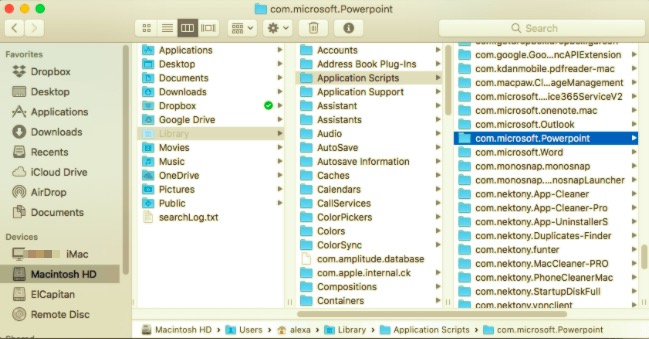
قد تدرك جيدًا أن إلغاء تثبيت PowerPoint يدويًا على جهاز Mac وكل البرامج الأخرى عادةً ما يكون شاقًا ويستغرق وقتًا طويلاً وأحيانًا غير آمن. نتيجة لذلك ، فإننا نوصي باختيار الخيار التلقائي لإلغاء تثبيت البرنامج بالإضافة إلى وضع ثقتك في PowerMyMac Uninstaller. استمر في القراءة لمعرفة كيف تميل إلى العمل.
قم بإلغاء تثبيت PowerPoint بالكامل من جهاز Mac بنقرات قليلة
كلما احتجت إلى إلغاء تثبيت PowerPoint على Mac بسرعة ، فإن هذه التقنية الموضحة هي أفضل رهان لك. PowerMyMac يميز برنامج إلغاء التثبيت الخاص بـ Uninstaller كنوع من برامج إلغاء التثبيت المختصة والموثوقة بين التطبيقات المختلفة التي تتيح إلغاء تثبيت التطبيقات ضمن macOS. يمكنك أيضًا توفير الجهد والوقت من خلال البحث في جميع البيانات المتعلقة بالتطبيقات في فترة مماثلة تقريبًا.
كل هذا يمكّن جميع مستويات المستخدمين من إلغاء تثبيت كل التطبيقات غير المرغوب فيها أو المزعجة أو المستعصية أو ربما حتى الضارة بنقرات قليلة على الماوس. تعرف على مدى فعالية هذا البرنامج بالفعل في إلغاء تثبيت جميع الملفات غير المرغوب فيها من جهاز Mac الخاص بك. النظر في كيفية إلغاء تثبيت PowerPoint تمامًا على جهاز Mac باتباع هذه الإرشادات السهلة. هذه هي الطريقة التي يعمل بها:
- يجب عليك أولاً تشغيل برنامج PowerMyMac ، انقر فوق إلغاء تثبيت التطبيق، وعندئذٍ اختر على الفور التطبيقات التي ترغب في إلغاء تثبيتها ، وبعد ذلك ، انقر في الغالب على "تفحص" اختيار.
- بعد ذلك ، مرة أخرى من نافذة التنقل ، ابدأ في البحث عن تطبيق PowerPoint.app إضافي أو ربما ، بدلاً من ذلك ، استخدم قسم حقل البحث ثم أدخل PowerPoint.
- علاوة على ذلك ، من خلال الانتقاء في PowerPoint.app ، سيتم عرض وظائف كل تطبيق ، بالإضافة إلى كائنات قاعدة البيانات المرتبطة بها تلقائيًا بعد ذلك. بعد ذلك ، اختر التنظيف مرة أخرى لمواصلة القضاء عليه بالكامل.
- بالنظر إلى أن مثل هذا البرنامج لا يزال يشتمل على معظم محتويات PowerPoint ، يجب أن يكون هناك محتوى متبقي على الفور بمجرد حذف البرنامج بالفعل ، لذلك لا تقلق ، ببساطة قم بوضعه تلقائيًا في البحث الدقيق تمامًا عن الكلمات الرئيسية ، وحتى قواعد البيانات المطلوبة يجب أن تكون كذلك عرض. لإزالة PowerPoint تمامًا ، حدد المحتويات ، ثم انقر فوق الزر "نظيف"الزر.

الجزء 3. ما هي مزايا وعيوب PowerPoint؟
يبدو أن برنامج العروض التقديمية الأكثر استخدامًا هو PowerPoint. يعتبر الجميع تقريبًا أن هذا هو الأسلوب الأكثر إفادة والأكثر سهولة في الإنشاء بالإضافة إلى تقديم المساعدة الرسومية لشيء مثل الجمهور.
يقول أي شخص آخر ، على الجانب الآخر ، أن هذا الشخص قد ولّد عقليته المتميزة للغاية ، مما يضطر مقدم العرض إلى استثمار فترات وأيام متتالية في التفكير في PowerPoint بالإضافة إلى إعداد العروض التقديمية. في جميع أنحاء سويسرا ، نشأت بالفعل مجموعة سياسية أخرى لمعارضة استخدام PowerPoint. أعتقد أن ذلك يعتمد على وجهة نظر شخص آخر ، يبدو أن العديد من الفوائد لها إمكانية أن يُنظر إليها على أنها عيوب لإلغاء تثبيت PowerPoint على Mac.
مزايا PowerPoint for Mac:
الميزة: التصميم
- سريعة وبسيطة: كانت هذه العناصر الأساسية سهلة التعلم بالفعل ويمكن أن تساعدك حتى على أن تبدو مستعدًا حتى لو لم تكن كذلك.
- الحد الأدنى من خطوط التعداد النقطي: كان هذا دائمًا قادرًا على تقليل المعلومات المعقدة إلى عناوين أساسية وعناوين فرعية. أصبحت النقاط النقطية أساسًا ممتازًا لشيء مثل العرض التقديمي لأنها تخبر مقدم العرض بهذه الجوانب المهمة وبنية الرسالة بالفعل.
- بسيطة لبناء تصميم مشرق وجذاب: باستخدام القوالب الشائعة بالإضافة إلى السمات ، قد ينتهي بك الأمر إلى إنشاء كل شيء آسر من الناحية الجمالية على الرغم من أنك غير معتاد على المفاهيم الأساسية لواجهة المستخدم الرسومية.
- من السهل حقًا التغيير على الرغم من تباينه مع عناصر الوسائط المتعددة الأخرى التي تشمل الجداول واللافتات وربما العناصر.
- تحويل العروض التقديمية بسرعة: يمكنك إعادة ترتيب أي عرض تقديمي عن طريق تحريك عروض الشرائح بشيء مثل السحب والإفلات ببساطة وكذلك استخدام الإدخال من لوحة المفاتيح.
- علاوة على ذلك ، كان PowerPoint دائمًا مرتبطًا بتلك التطبيقات الأخرى ، مما يسمح لك بدمج أقسام من الوثائق والمخططات وكذلك الصور.
الميزة: توصيل
- حجم الجمهور: لأنه بمجرد تقديمها ، أصبحت عروض PowerPoint التقديمية أسهل في العرض من قبل حشد كبير أكبر من تلك الخاصة بعناصر الوسائط المتعددة الأخرى.
- سهلة التقديم: بشيء مثل ضغطة مفتاح واحدة ، ربما يمكنك ببساطة تحريك العروض التقديمية خلال العروض واحدة تلو الأخرى مع الحفاظ على اتصال العين مع هذا الحشد.
- في الواقع لم يكن هناك حاجة إلى الكتيبات لأن أولئك الذين يبدون ممتازين حقًا من الناحية الجمالية وبالتالي يمكن فهمهم بسهولة بشرط أن يكون لديك أجهزة عرض بالإضافة إلى عرض كبير بما يكفي لتغطية بقية الجمهور.
عيوب PowerPoint for Mac:
الميزة: التصميم
- غالبًا ما تكون الهيمنة الرسومية غير مجدية: فهي تخلق إحساسًا بالمحتوى بالإضافة إلى التماسك على الرغم من وجود القليل جدًا من الجوهر بالإضافة إلى العلاقة بين العديد من الجوانب في تلك العروض التقديمية.
- الاستخدام المفرط لبرنامج PowerPoint: يقوم العديد من مقدمي العروض الآخرين بإنشاء شرائح فقط حتى يتمكنوا من عرض الرسومات بدلاً من مجرد التخطيط والهيكلة ، فضلاً عن التركيز في الغالب على المحتوى.
- يزيل التحضير بالإضافة إلى الصياغة: لطالما كان PowerPoint ملحقًا مفيدًا لمقدمي العرض السيئين لأنه يمكن أن يبسط الأفكار المعقدة إلى نقاط رئيسية قصيرة تركز على العرض على المحتوى.
- الإفراط في تعميم المحتوى: نظرًا لمثل هذه التركيبات الخطية باستخدام PowerPoint ، غالبًا ما يضطر المتحدث إلى ضغط المشكلات المعقدة إلى شيء مثل مجموعة من النقاط غير كافية لتسهيل اتخاذ القرار أو ربما إظهار تعقيدات المشكلة.
- على الرغم من أن الإمكانات الأساسية سهلة الاستخدام ولكنها أيضًا قابلة للتنفيذ ، إلا أن مقدم العرض يمكن أن ينجرف ويحاول توظيف جميع الوظائف دفعة واحدة مقابل دعم كلمة ما بوضوح. قد يكون وجود عدد كبير جدًا من الحروف والرسومات والمؤثرات الصوتية العائمة حتى بدون تفكير أو تقييم جديد مشكلة خطيرة. كل هذه الأشياء قد تدفع المستخدمين إلى إلغاء تثبيت PowerPoint على جهاز Mac. في العديد من المواقف ، يدفع هذا الوسيط نفسه المحتوى نحو الخطوط الجانبية.
الميزة: توصيل
- كانت العناصر الأساسية ضرورية: يُطلب من أجهزة الكمبيوتر ، بالإضافة إلى معدات العرض ، إظهار العروض التقديمية لمثل هذا الجمهور.
- التركيز في الغالب على التنسيق ، وليس كثيرًا على البيان: غالبًا ما يتجاهل الأفراد أنهم كانوا في المقام الأول دائمًا يقدمون عرضًا تقديميًا ، وبالتالي فإن PowerPoint سيكون مجرد أدوات.
وفي الختام
الآن ، كما قرأت في هذا المقال ، كان كل شيء عن كيفية إزالة تثبيت PowerPoint على Mac. إلى جانب الطريقة اليدوية والآلية لإزالة PowerPoint من Mac ، أضفنا أيضًا مزايا وعيوب استخدام PowerPoint Mac الذي يؤدي بعد ذلك إلى إلغاء تثبيته. نقدم أيضًا نظرة قصيرة ومختصرة حول ما كان PowerPoint يدور حوله.
بالإضافة إلى كل ذلك ، قدمنا لك أيضًا برنامج إلغاء التثبيت PowerMyMac والتي كانت أداة رائعة لإلغاء تثبيت التطبيقات وكذلك لإزالة وإزالة هذه البقايا وحتى بقايا التطبيق الذي تم إلغاء تثبيته. نأمل أن يساعدك هذا بعد ذلك عندما يتم إيقاف تشغيل PowerPoint Mac الخاص بك مؤخرًا. لديك أسبوع مثمر في المستقبل.



